【Excel・エクセル】ROUNDUP関数の使い方|切り上げする関数
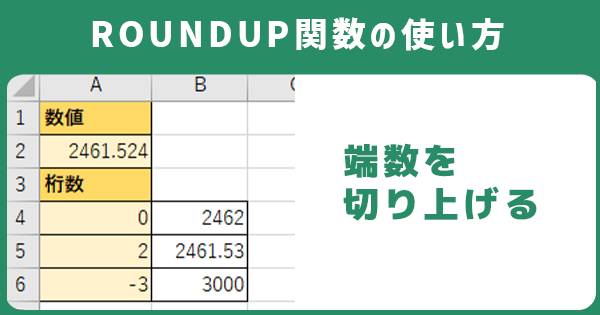

小数点以下を切り上げるって、どうやるの?

切り上げるには、ROUNDUP関数を使うんよ。
- 切り上げるにはROUNDUP関数
- =ROUNDUP(数値,桁数)
- 桁数が0なら、小数点以下を切り上げて整数にできる
【Excel・エクセル】切り上げる関数、ROUNDUP関数
消費税などの計算結果を、小数点以下で切り上げたい時ってありますよね。

切り上げって、何だっけ?
四捨五入は端数が5以上なら繰り上がって1桁増えますが、切り上げは端数が1以上あれば繰り上がり1桁増える、数字の丸め方です。
エクセルで切り上げをするなら、「ROUNDUP関数」を使います。
読み方は、「ラウンドアップ関数」です。

ちなみにROUNDUP関数には、数値を丸める兄弟とも呼べる関数がいるんよ。
| 四捨五入 | ROUND関数 |
| 切り上げ | ROUNDUP関数 |
| 切り捨て | ROUNDDOWN関数 |
ROUNDUP関数の使い方
=PROUNDUP(数値,桁数)
| ROUNDUP | この数値を切り上げして! |
| 数値 | この数値(セルでもOK) |
| 桁数 | 何桁の数値を切り上げるか |
桁数は「0」で小数点以下を切り上げ、つまり整数になります。
1なら小数点第二位、2なら小数点第三位と細かくなっていき、-1では1の位、-2では10の位と、大まかになっていきます。
桁数で切り上げるケタを設定できるんですね。
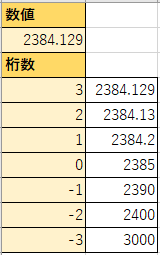
次の表でROUNDUP関数の桁数で答えがどう変わるか、数式と結果を見てみましょう。
※実際に操作できます。
いちいちスクロールするのは面倒なので、別タブか別ウィンドウで開くの推奨です!
ステップ1
まずは関数名を入力します。
セルB4に、「=ROUNDUP(」と入力してください。
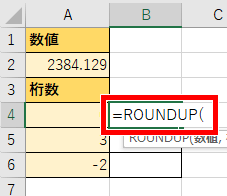
ステップ2
次に切り上げたいセルを選びます。
今回はセルA2をクリックして、「,」を入力します。
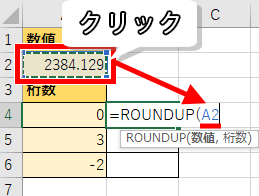
ステップ3
次に桁数ですが、今回は小数点以下を切り上げるので、「0」と入力しましょう。
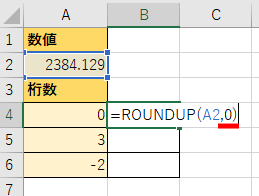
完成!
Enterを押せば……
無事、小数点以下を切り上げできました!
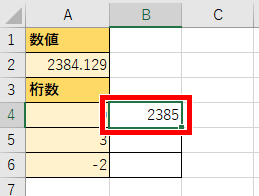
練習がてら、下にある桁数2、-3もやってみました。
桁数でどこまで切り上げられるか、イメージできたでしょうか。
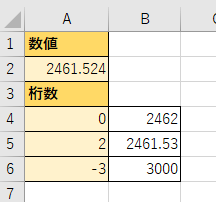

ROUND関数、ROUNDDOWN関数も、使い方は変わらないんよ。
ROUNDUPを使った消費税の計算

ROUNDUP関数は分かったけど、実際計算するときの数式はどうなるの?

じゃあ例をひとつ。消費税の小数点以下を切り上げしてみよう。
消費税の計算で出た小数点以下を、ROUNDUP関数を使って切り上げてみましょう。
※練習ファイルをお使いの方は、消費税シートに切り替えてください
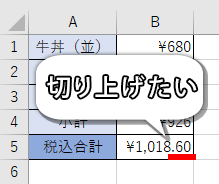
ステップ1
税込み金額は小計のセルB4×1.1(消費税10%)で分かりますね。
この結果をROUNDUP関数で切り上げれば良さそうです。
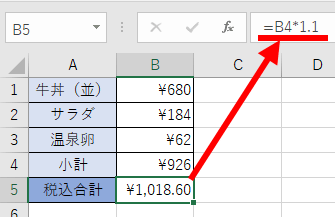

持ち帰りか。
つまり「=ROUNDUP(B4*1.1,」とすれば良さそうです。
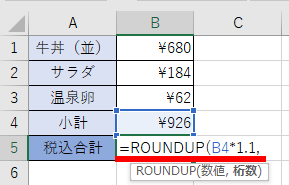

ROUNDUP関数の数値には、数式も入れられるんだね。
ステップ2
桁数ですが、小数点以下を切り上げて整数にしたいので「0」でOKです。
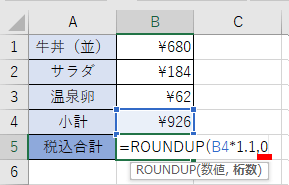
完成!
Enterを押せば、消費税の小数点以下を切り上げて整数にできました!
合計金額も、コレなら払えますね。
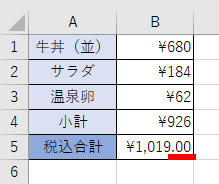
数式とROUNDUP関数を組み合わせれば、切り上げの計算もできますね!
それでは、お疲れさまでした!
- 切り上げるにはROUNDUP関数
- =ROUNDUP(数値,桁数)
- 桁数が0なら、小数点以下を切り上げて整数にできる

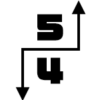








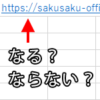









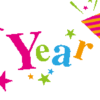


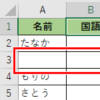


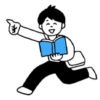



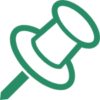
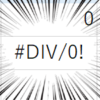






ディスカッション
コメント一覧
まだ、コメントがありません